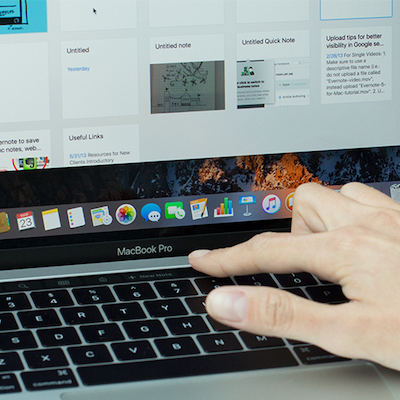ESXi 6.5 仮想マシンでのOSインストーラー立ち上げ編
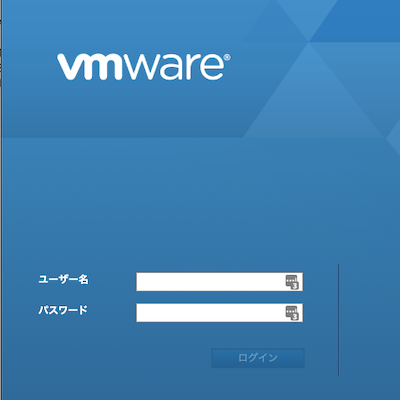
お疲れさまです。
技術部の向坂です。
先日お問い合わせをいただきましたので仮想マシン作成後のOSインストーラー立ち上げ方法についてご紹介いたします。
※本記事では仮想マシンの作成が完了している状態で説明していきます。
仮想マシン作成方法については以下のリンクでご確認ください。
それではさっそくいきます。
1.Webブラウザからドメイン名またはIPアドレスでアクセスしてログインする
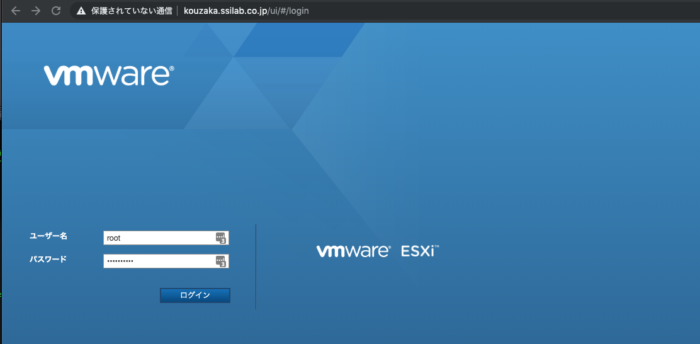
2.左のストレージを選択
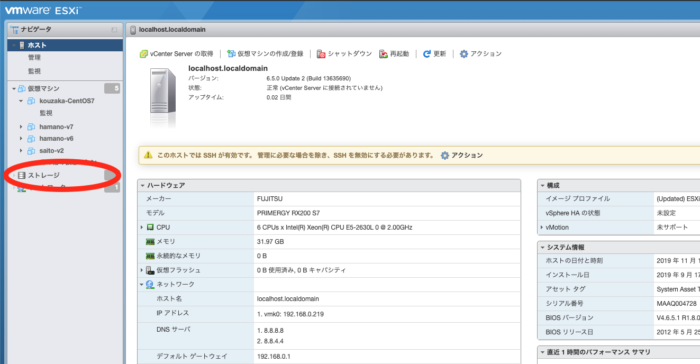
3.【データストア】をクリックした後に上部の【データストアブラウザ】をクリック
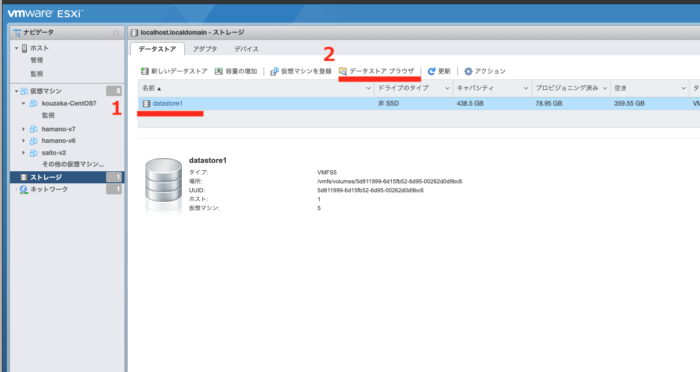
4.任意のフォルダを作成してOSのisoイメージファイルをアップロード
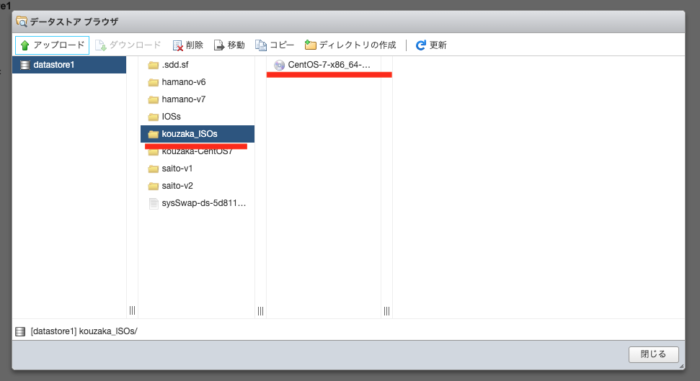
5.作成した仮想マシンを右クリックをして【設定の編集】をクリック
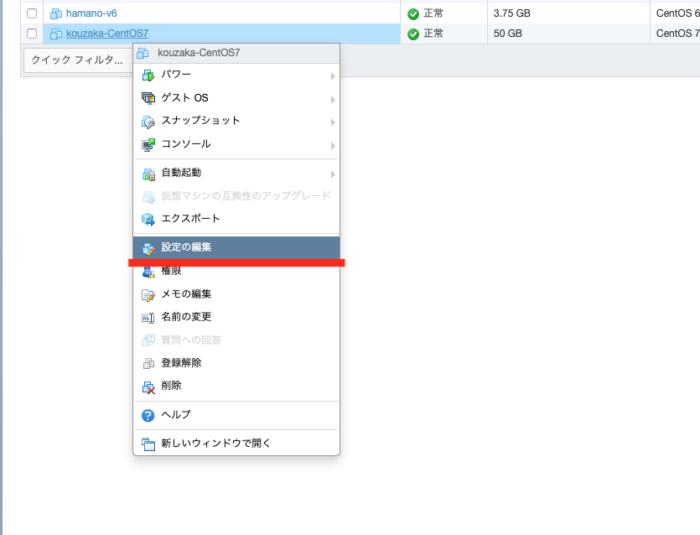
6.【CD/DVDドライブ1】に先程アップロードしたisoイメージを選択
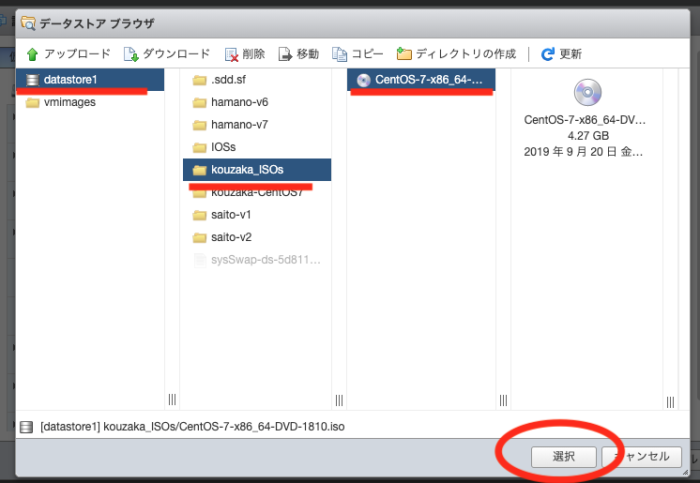
7.【接続】にチェックマークを入れ、【保存】をクリック
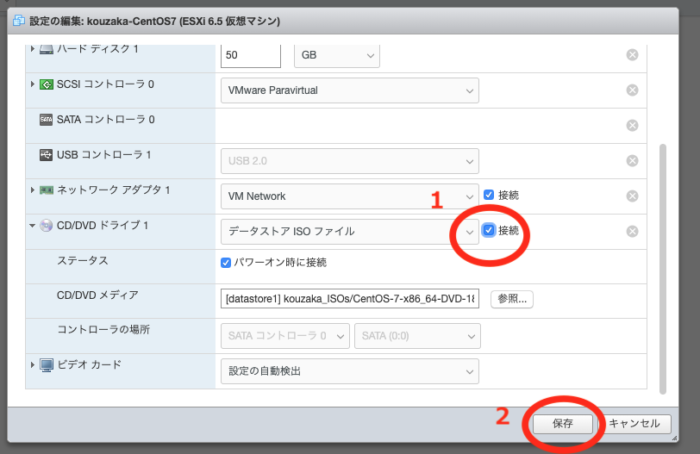
8.仮想マシンの【パワーオン】クリック
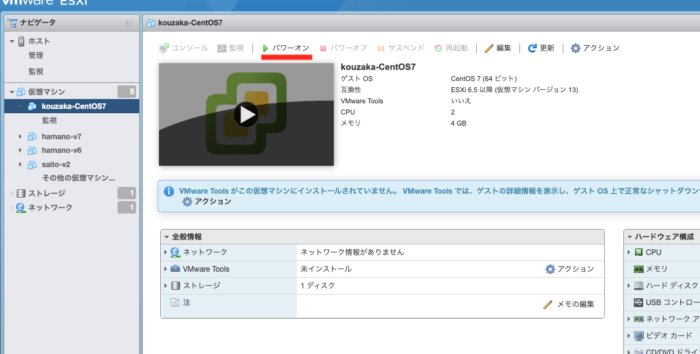
9.仮想マシンの【コンソール】を開く
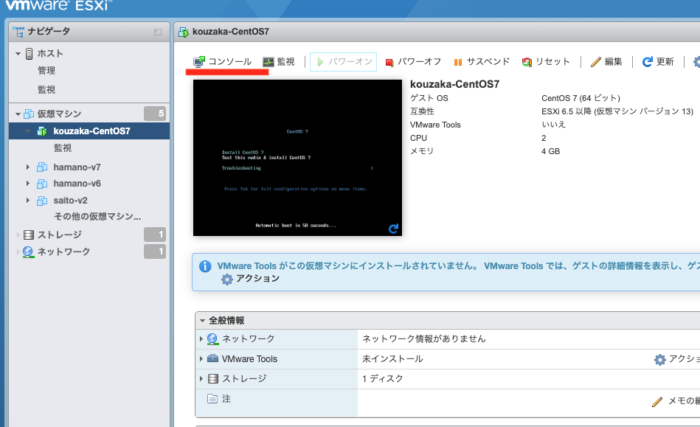
10.インストーラーが立ち上がりました。
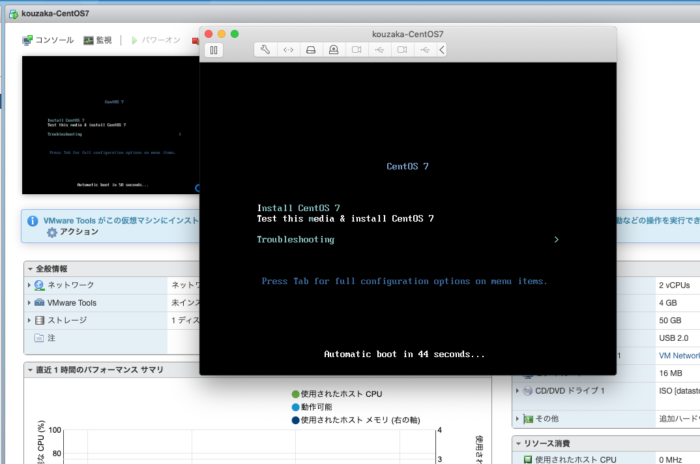
それぞれの環境に合わせてインストールを進めてください。
本日もお疲れさまでした。